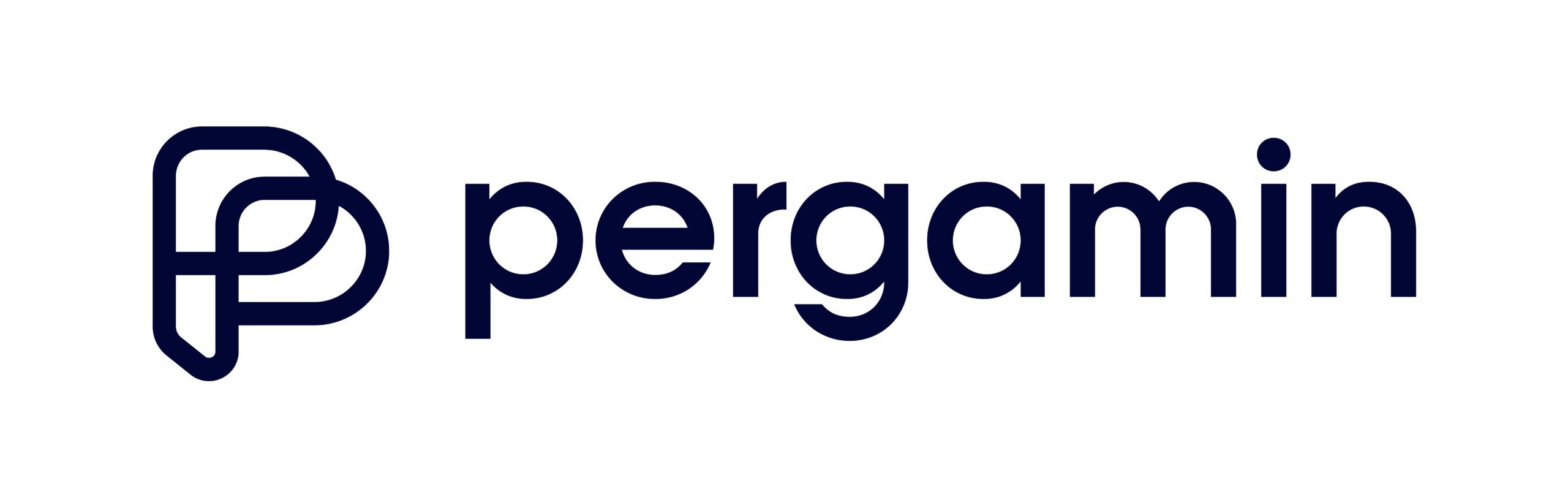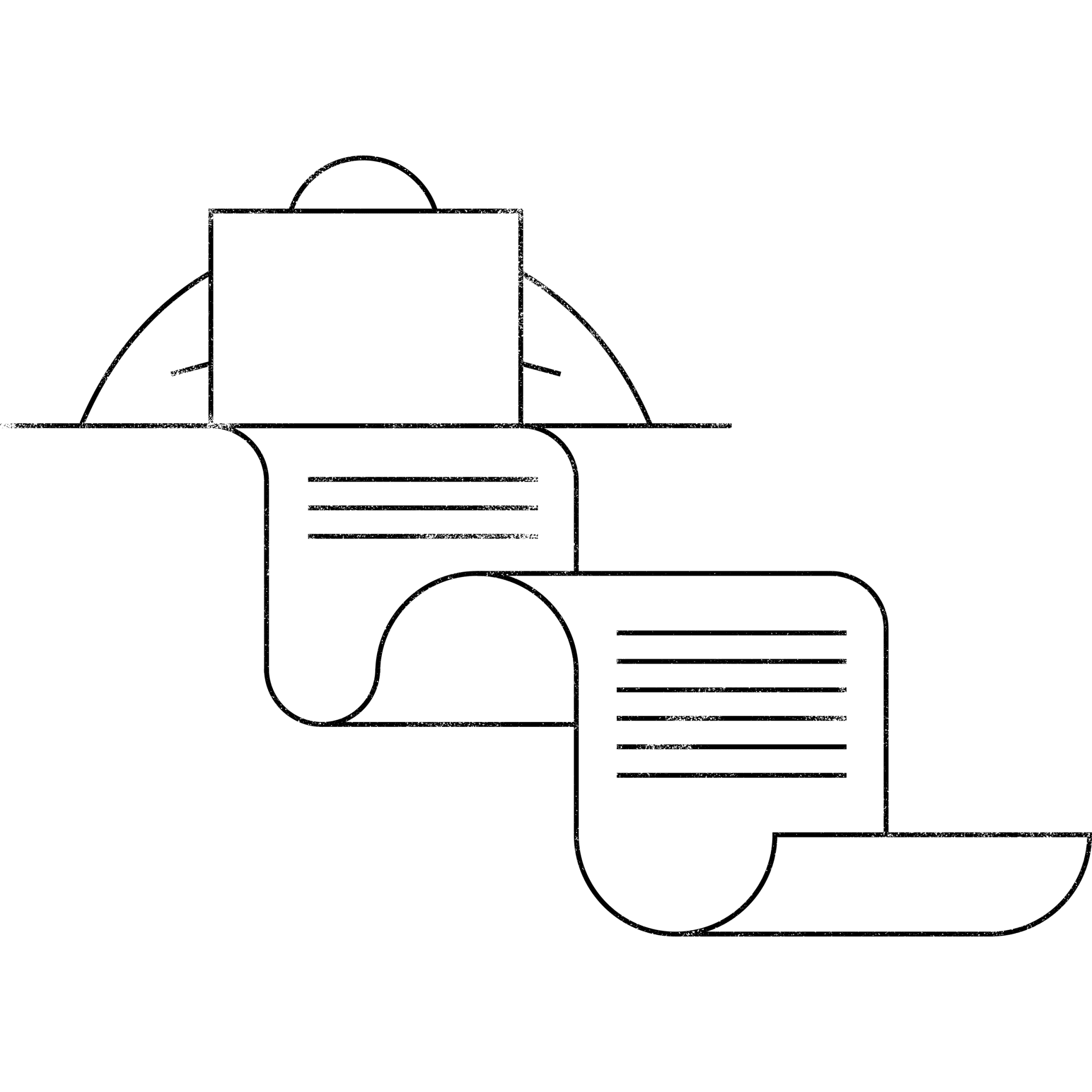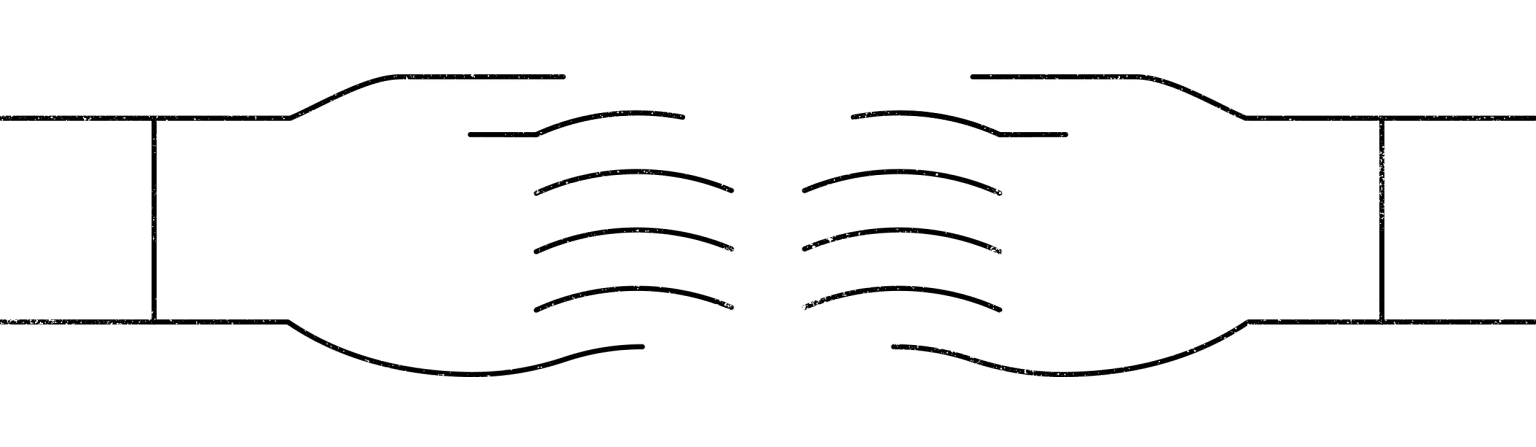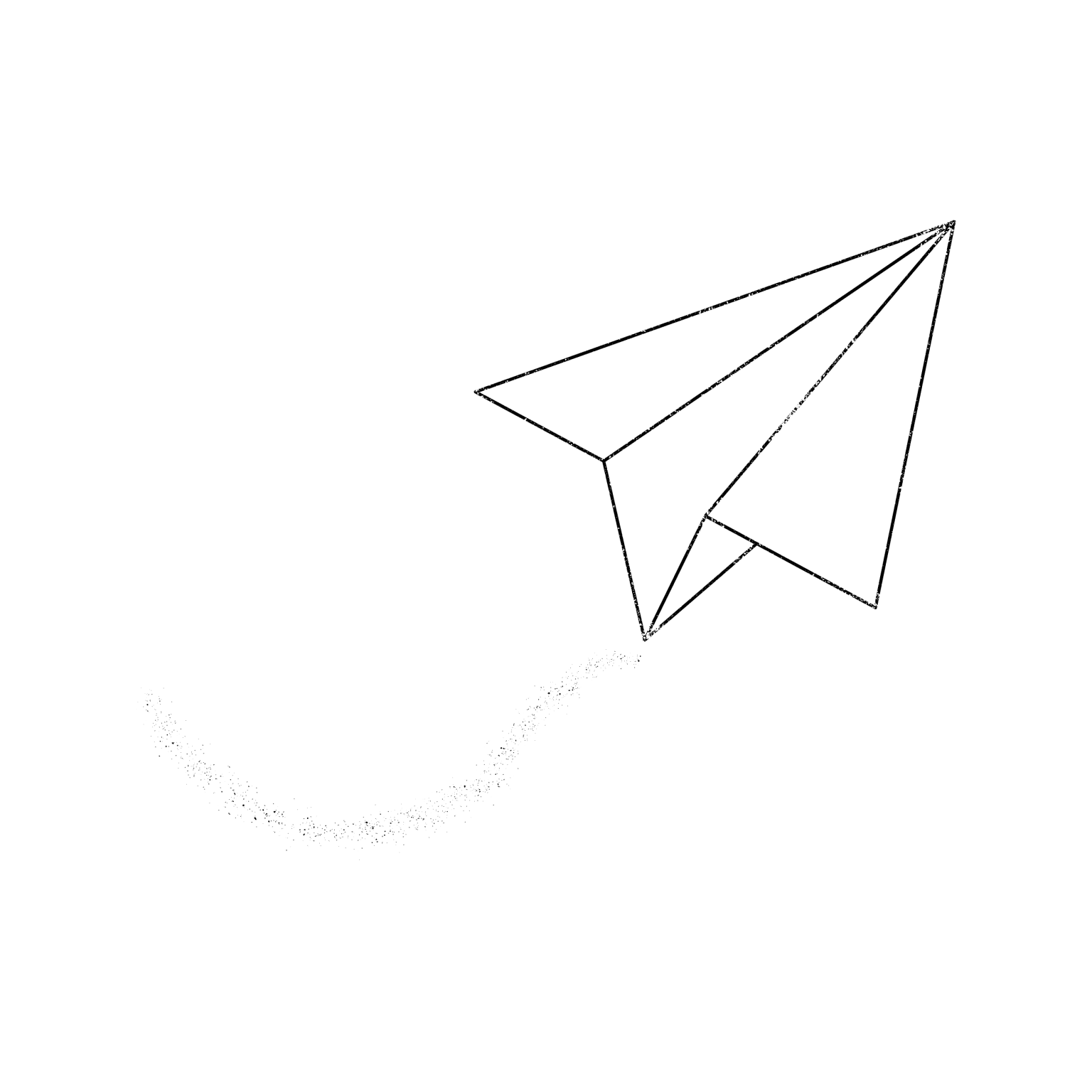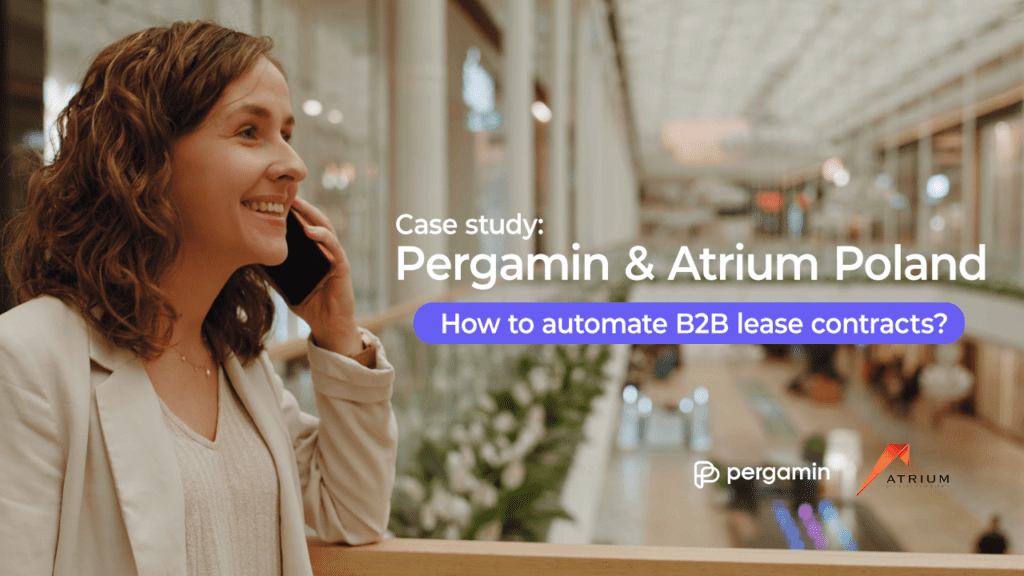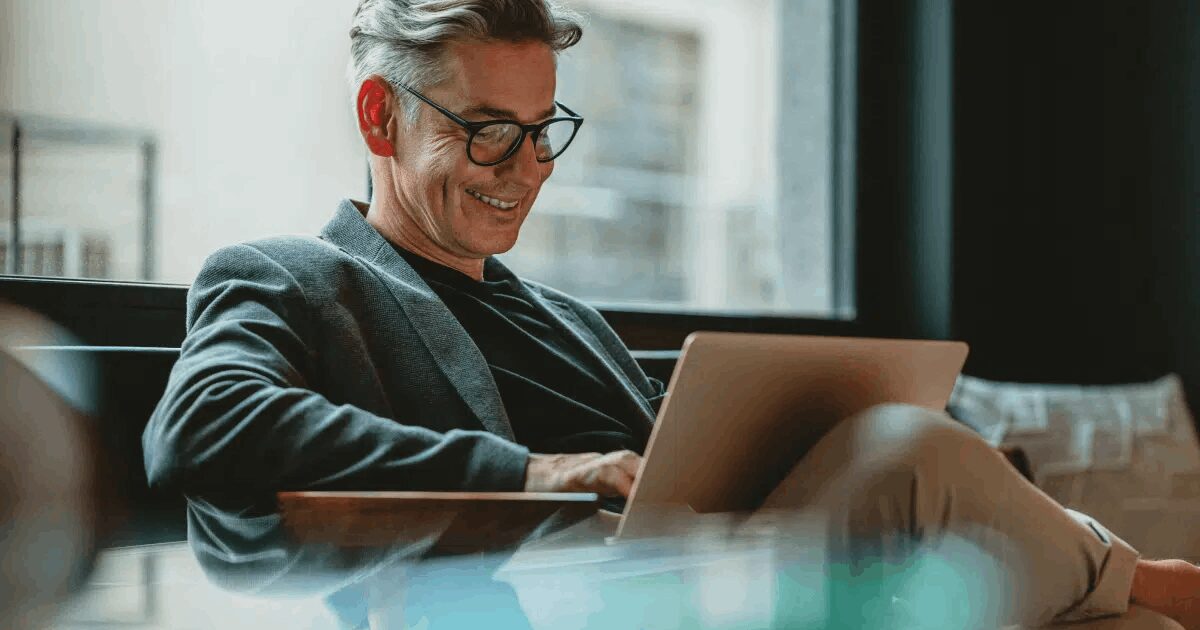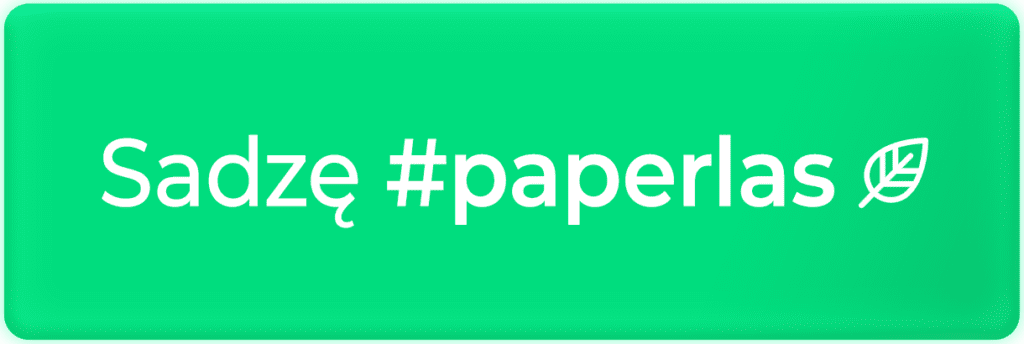Jakie funkcje przybyły w Pergaminie? Poniżej znajdziesz listę najważniejszych nowości, dzięki którym jeszcze szybciej będziesz podpisywać umowy w swojej firmie.
Czy wiesz, że możesz kupić podpis kwalifikowany dzięki Pergaminowi? Dowiedz się więcej o podpisie kwalifikowanym Asseco SimplySign.
Użytkownicy w Pergaminie mogą teraz:
- ustawiać domyślnie kolejki w organizacji oraz wygodnie je modyfikować w razie potrzeby;
- podpisywać dokumenty online za pomocą różnych podpisów w jednej umowie;
- jeszcze wygodniej korzystać z akcji masowych;
- cieszyć się jeszcze większą kontrolą nad procesem podpisywania umów online, zwłaszcza dużej liczby umów, dzięki numerowanym powiadomieniom SMS-owym;
Zaciekawieni? Zapraszamy po więcej szczegółów!
Wykorzystanie podpisu hybrydowego
Dostawaliśmy wiele zgłoszeń na temat tego, że wybór typu podpisu na poziomie tworzenia nowego dokumentu oraz selekcji szablonu nie jest intuicyjny. Dotychczas użytkownik był ograniczony wyborem wyłącznie jednego rodzaju podpisu – za pośrednictwem kodu SMS albo podpisu kwalifikowanego. Po kliknięciu jednej z dwóch opcji i stworzeniu draftu dokumentu nie można było zmienić trybu.
Teraz, dzięki opiniom klientów; podczas tworzenia nowej umowy online autor ma możliwość wyboru rodzaju podpisu na etapie zapraszania stron do dokumentu.
Przed
Po
Użytkownicy Pergaminu mogą już korzystać z możliwości podpisania umowy online jednocześnie podpisem SMS i podpisem kwalifikowanym. Dzięki temu m.in. działy HR mogą automatyzować proces obiegu dokumentów pracowniczych przez internet – również umów o pracę! Najnowsza propozycja od Pergaminu pozwala zawrzeć umowę o pracę całkowicie zgodnie z wykładnią prawa!
Dowiedz się więcej o podpisie hybrydowym!
Aby wybrać, należy kliknąć w ikonę zielonego ołówka obok „Kolejka podpisu”.
W okienku kolejki podpisu należy dodać strony podpisujące po kliknięciu w symbol plusa.
Pole „Podpisujący” umożliwiające dodanie kontrahenta w oknie Kolejki
Widok na zaproszenie do umowy wraz z wyborem podpisu
Przenieś członka swojej organizacji do odpowiedniej kolumny – wystarczy wybrać imię danej osoby i przeciągnąć prostokąt we właściwe miejsce.
Okienko kolejki podpisów – przeniesienie członka zespołu do pola „Podpisujący”
Widok po przeniesieniu członka zespołu do odpowiedniego pola
W okienku zaproszenia do umowy musisz wybrać z listy rodzaj podpisu dla stron pracujących na umowie:
Uwaga! W tym przypadku istotne jest ustawienie kolejności, za które odpowiada autor: dokument cyfrowy musi być najpierw podpisany SMS-em, a potem dopiero podpisem kwalifikowanym. W przeciwnym wypadku naniesienie podpisu nie jest możliwe.
Dla osoby podpisującej, autor może wybrać podpis SMS, podpis Asseco SimplySign albo podpis prosty (tj. weryfikacja e-mail i zalogowanie w systemie). Tym sposobem w ramach jednej umowy może występować kilka różnych podpisów.
Już możesz kupić podpis kwalifikowany dzięki Pergaminowi! Dowiedz się więcej o podpisie kwalifikowanym Asseco SimplySign.
Dla osoby, która akceptuje dokument cyfrowy (dodana do pola Akceptujący), występuje opcja podpisu prostego bądź podpisu SMS.
Ustal uprawnienia do akceptacji lub podpisania w ramach organizacji lub pojedynczego dokumentu
Następna zmiana dotyczy kolejki akceptacji. Postaraliśmy się, żeby była bardziej intuicyjna, wygodna i przejrzysta dla naszych użytkowników – tak aby nie budziła wątpliwości co do uprawnień nadanych w ramach umowy czy organizacji.
Aktualizacja wprowadziła nowe udogodnienie: ustawienia dotyczące kolejności podpisu i akceptacji nie wymagają ingerencji administratora i nie są odgórnie ustalone dla każdej umowy utworzonej w organizacji. Ponadto sam autor nie musi podpisywać ani uczestniczyć w stworzonym przez siebie dokumencie online.
Domyślna kolejka podpisu → wyznacza administrator: możliwość ustawienia i modyfikowania kolejności przez administratora z poziomu panelu uprawnień.
Kolejka ta będzie następnie wyznaczała domyślną kolejność dla każdego następnego dokumentu utworzonego w obrębie organizacji (zespołu), z możliwością dokonania zmiany przez autora w pojedynczo utworzonych dokumentach.
W domyślnej kolejce akceptacji administrator może przeciągać poszczególnych. członków zespołu odpowiednio do kolumny „Akceptujący” i do kolumny „Podpisujący”. W związku z tym jeden użytkownik może być zarówno akceptującym, jak i podpisującym albo posiadać tylko jedno z tych uprawnień.
Należy przeciągnąć użytkownika do wybranej kolumny – spowoduje to wywołanie pierwszego kroku, czyli pierwszej czynności, która musi zostać wykonana przez wybranego użytkownika w obrębie dokumentu. Możliwe jest dodanie więcej niż jednego użytkownika do określonego kroku. W ten sposób należy ustalić kolejność odpowiednio akceptacji lub podpisywania, zgodnie z numeracją kroków.
Użytkownik może również zostać usunięty z danego kroku za pomocą ikonki śmietnika obok imienia. Sam krok można także usunąć w całości za pomocą ikonki śmietnika obok numeru kroku.
Aby zapisać domyślnie ustaloną kolejkę, kliknij „Zapisz” w prawym dolnym rogu okna.
Domyślna kolejka podpisu
Okno kolejki podpisu
Przenoszenie członków organizacji do roli akceptującego lub podpisującego – możliwe konfiguracje
Widok na zapisaną kolejkę podpisu pod panelem uprawnień
Kolejka podpisu w umowie → wyznacza autor dokumentu: autor dokumentu ma możliwość ustalenia odrębnej kolejki podpisu w ramach dokumentu. Z poziomu samego dokumentu ustalany jest również rodzaj podpisu, a także dodawany jest kontrahent.
Ta opcja występuje w panelu po prawej stronie od umowy – ikona zielonego ołówka przy sekcji „Kolejka podpisu”, za pomocą której autor dokumentu może zaprosić członków do umowy i jednocześnie ustawić ich uprawnienia dotyczące kolejności podpisu. Kliknięcie ikonki ołówka obok imienia użytkownika umożliwia zmianę typu podpisu oraz wpisanie jego numeru telefonu.
Kolejka podpisu w umowie – ikona zielonego ołówka
Okno kolejki podpisu w umowie
Edycja typu podpisu i numeru telefonu użytkownika
Zaproszenie kontrahenta do umowy
Widoczność przepływu pracy nad umową online – etapy akceptacji i podpisu
W panelu po prawej stronie od umowy dotychczas widniała lista podmiotów uczestniczących w dokumencie („Członkowie”). Widoczne były ich imiona i nazwiska, nazwa organizacji (jeśli byli członkami danej organizacji w Pergaminie) oraz ikony informujące o wysyłce, wyświetleniu czy podpisaniu tej umowy.
Aktualizacja wprowadza przyjazny dla użytkownika widok statusu umowy oraz wskazuje na role poszczególnych osób uczestniczących w dokumencie.
Tym samym w miejscu członków występuje obecnie okno Kolejka podpisu. Jakie informacje uzyskamy z poziomu tego okna?
- uprawnienie przypisane danej osobie: akceptujący / podpisujący
- imię i nazwisko danej osoby
- czy dana osoba jest autorem dokumentu
- nazwa organizacji, w ramach której podpisywana jest umowa
- informacja o zaakceptowaniu czy podpisaniu dokumentu przez tę osobę
- informacja o wyświetleniu dokumentu przez tę osobę (ikona oka, ze wskazaniem daty i godziny wyświetlenia).
Widok na panel osób uczestniczących w dokumencie po aktualizacji – pogląd na status pracy nad dokumentem
Kolejka podpisu oraz akceptacji widoczna jest już w samej umowie, co umożliwia wgląd w to, jak przebiegają czynności w umowie pomiędzy osobami zaproszonymi. Po odpowiednio zaakceptowaniu czy podpisaniu umowy przez zaproszone osoby w panelu informacyjnym obok umowy kolor poszczególnych etapów zmieni się z pomarańczowego na zielony. Podpisanie umowy spowoduje pojawienie się zielonego kółka z ze znakiem odhaczenia na końcu utworzonej kolejki – na tej podstawie widzimy, że umowa została już sfinalizowana.
Możliwość zaakceptowania umowy przez osobę trzecią bez konieczności złożenia podpisu cyfrowego
Dotychczas dodawanie osób trzecich do dokumentu wiązało się z koniecznością złożenia przez nich podpisu w celu sfinalizowania umowy. Obejściem takiej sytuacji było dodanie takiej osoby do umowy, aby mogła zapoznać się z treścią dokumentu, a następnie jej usunięcie na etapie składania bezpiecznych podpisów elektronicznych. Brak możliwości dodania do umowy cyfrowej osoby, która jedynie zaakceptuje brzmienie umowy online lub poleci dokonanie zmian, stanowiło utrudnienie w tych przypadkach, gdy potrzebna była dodatkowa opinia np. ze strony prawnika.
Wprowadziliśmy nowe rozwiązanie w postaci akceptacji umowy bez podpisu dla osób spoza organizacji. Tym sposobem dokument cyfrowy może zostać wysłany do osoby trzeciej, która nie jest członkiem naszej organizacji, a jedynie musi zaakceptować dokument online – bez przymusu złożenia podpisu.
W momencie gdy autor wysyła zaproszenia do umowy do osoby spoza organizacji, musi on wpisać adres e-mail takiej osoby w kolumnie „Akceptujący”.
Wybór ikony ołówka przy Kolejce podpisu w panelu po prawej stronie umowy
Możliwość dodania osoby akceptującej umowę po kliknięciu ikony plusa
Autor umowy ustala, czy akceptacja dokonuje się za pośrednictwem podpisu SMS, czy podpisu prostego
Uproszczenie panelu uprawnień organizacji
Poprzedni panel uprawnień zespołu został skondensowany do najważniejszych uprawnień dotyczących przede wszystkim dostępu oraz edycji. Część z nich została przeniesiona do zaproszeń, co zwiększa ich dostępność oraz łatwość wykorzystania w każdej sytuacji.
Widok panelu uprawnień przed aktualizacją
Widok na zredukowany panel uprawnień po aktualizacji
Dzięki wprowadzonej poprawce nasi użytkownicy nie zostaną przytłoczeni widokiem licznych suwaków po wejściu w panel organizacji, a uprawnienia ściśle związane z wysyłką, podpisem i akceptacją będą możliwe do modyfikacji z poziomu samej umowy.
Funkcje związane z samym elektronicznym podpisem, tj. w związku z jego złożeniem, akceptacją dokumentu online czy widocznością podpisu na certyfikacie zostały przeniesione oraz zbiorczo ujęte w ramach nowej funkcjonalności – domyślnej kolejki podpisów i kolejki podpisów definiowanej dla pojedynczych umów elektronicznych.
Tym samym z panelu uprawnień zniknął wymóg uwierzytelniania dwuskładnikowego (SMS). W praktyce został on przeniesiony do etapu tworzenia nowego dokumentu, w nieco odmienionej postaci: obecnie autor dokumentu ma bowiem możliwość wyboru rodzaju podpisu elektronicznego składanego przez innych członków zespołu w ramach umowy. Suwaki uprawnień dotyczące kolejki akceptacji zostały również przeniesione i zmodyfikowane do nowo wprowadzonej funkcjonalności, tj. okienka kolejki podpisów.
Domyślna kolejka podpisów jest nową funkcją w widoku organizacji, zespołów i panelu uprawnień. Pozwala ona odgórnie określić domyślną kolejność akceptacji dokumentów w ramach organizacji oraz kolejność składania podpisów przez poszczególnych członków. Ustawienia domyślnej kolejki podpisów znajdują się pod tablicą uprawnień (po kliknięciu ikony ołówka).
Ustawienie domyślnej kolejki podpisów w panelu organizacji (pod listą członków organizacji)
Domyślna kolejka modyfikowana jest wyłącznie przez administratora zespołu, natomiast w ramach utworzonego dokumentu kolejkę podpisów może odrębnie definiować jej autor. W okienku kolejki podpisów przypisywane są role osób akceptujących i podpisujących dokument oraz kolejność wykonywania tych czynności.
Odświeżone okna logowania
System uprzednio wymagał od użytkownika, aby od razu podał swój adres e-mail oraz hasło w jednym oknie. Natomiast po aktualizacji po przejściu do logowania najpierw należy podać adres e-mail, po którego walidacji użytkownik otrzymuje możliwość wpisania swojego hasła. System weryfikuje też, czy podany adres mailowy istnieje.
Nowe okno logowania, weryfikacja istnienia adresu e-mail
Dzięki temu ułatwiamy użytkownikom zalogowanie do systemu poprzez sprawdzanie ich metod logowania. Po wpisaniu adresu e-mail system weryfikuje bowiem dostępne metody logowania i przedstawia je na następnym ekranie.
Użytkownicy zarejestrowani w systemie korzystają zatem ze standardowej formy, czyli hasła. Natomiast użytkownicy, którzy uprzednio wchodzili do systemu jedynie na podstawie zaproszeń do umowy, mogą korzystać z logowania za pośrednictwem jednorazowego kodu weryfikacyjnego oraz hasła.
Dotychczas użytkownik zarejestrowany w Pergaminie po kliknięciu zaproszenia mailowego („Zobacz dokument”) był przenoszony do okna logowania, w którego widoku nie miał możliwości zresetowania hasła.
Wprowadziliśmy poprawkę, dzięki której już wcześniej zarejestrowany użytkownik może odzyskać swoje hasło w przypadku jego zapomnienia. Gdy osoba, która ma już założone konto w Pergaminie, kliknie w zaproszenie mailowe, system poprosi o wprowadzenie danych logowania. W tym miejscu pojawi się przycisk do resetowania hasła w przypadku jego zapomnienia: „Nie pamiętam hasła”.
Zaproszenie mailowe do umowy
Wejście w dokument cyfrowy przez użytkownika po aktualizacji – możliwość resetowania hasła z panelu logowania
Zwiększone bezpieczeństwo na progu dostępu kontrahenta do umowy. Odmieniona ścieżka wejścia dla użytkowników niezarejestrowanych
Kiedy uprzednio niezarejestrowany użytkownik otrzymywał zaproszenie mailowe do umowy, jego ścieżka wejścia do umowy ograniczała się do wpisania własnego imienia i nazwiska.
Aby zmniejszyć ryzyko, że osoba z zewnątrz „przechwyci” dostęp do umowy, wprowadziliśmy rozwiązanie polegające na weryfikacji użytkownika niezarejestrowanego.
Jak wygląda obecna ścieżka wejścia do umowy przez kontrahenta – niezarejestrowanego użytkownika po otrzymaniu zaproszenia?
- Po wejściu do umowy z poziomu zaproszenia mailowego otrzymuje on drogą mailową jednorazowy kod weryfikacyjny. Hasło jednorazowe wysłane na adres e-mail jest ważne przez 10 minut.
- Po wpisaniu kodu musi on zaakceptować wejście do umowy, a następnie wpisać swoje imię i nazwisko.
- Gdy niezarejestrowany użytkownik przechodzi do danej umowy, system proponuje możliwość ustawienia hasła. To oznacza, że może on z miejsca w dogodny sposób utworzyć własne konto w Pergaminie. Zaproszony użytkownik może jednak pominąć tę opcję – wtedy każdorazowe wejście do umów udostępnianych w Pergaminie będzie możliwe za pośrednictwem jednorazowych kodów weryfikacyjnych przesyłanych drogą mailową.
Wejście w umowę w Pergaminie przez użytkownika niezarejestrowanego w systemie – wymóg wpisania jednorazowego hasła
E-mail otrzymywany przez użytkownika z jednorazowym kodem autoryzacyjnym
Etapy wejścia do umowy po wpisaniu jednorazowego kodu: akceptacja umowy, wpisanie imienia i nazwiska, możliwość ustawienia hasła bądź pominięcia
Wprowadziliśmy również usprawnienia dla użytkownika niezarejestrowanego w Pergaminie (spoza organizacji). Konto daje takim użytkownikom więcej możliwości niż dotychczas – pozwala korzystać ze wszystkich funkcji Pergaminu.
Użytkownik niezarejestrowany ma obecnie możliwość dokonania zmian dotyczących własnych danych (np. nazwisko). Jeśli zaproszenie wysłane na jego adres mailowy zostało przez niego przyjęte, a następnie wpisał on konkretne dane identyfikacyjne, aby wejść do umowy, kolejnym razem może on te dane w łatwy sposób zmienić – nie jest konieczne utworzenie w tym celu konta.
Użytkownik niezarejestrowany uzyskuje również widok na te dokumenty online, które zostały przez niego podpisane z wykorzystaniem adresu mailowego, na który wysłano zaproszenia do podpisu.
Dostęp użytkownika niezarejestrowanego do podpisanych umów: widok na „Moje dokumenty”
Dostępna zakładka Konto, możliwość zmiany danych – analogicznie jak dla użytkownika zarejestrowanego w Pergaminie
Ergonomiczne zarządzanie dokumentami. Nowe okienko wyboru dla czynności masowej
Wprowadziliśmy poprawki dla akcji masowych w zakładce „Moje dokumenty”. Dzięki temu jednoczesne zastosowanie pojedynczej akcji do wielu dokumentów stało się bardziej intuicyjne.
Zrezygnowaliśmy z wyboru ukrytych akcji masowych widocznych dopiero po zaznaczeniu dokumentów oraz kliknięciu okienka „Wybierz akcję masową” na rzecz akcji możliwych do wyboru umieszczonych bezpośrednio nad listą dokumentów.
Wybór akcji masowej wraz z listą filtrów – widok po aktualizacji
Akcje masowe zostały przeniesione na lewą stronę widoku „Moich dokumentów” oraz „Archiwum”. Aby skorzystać z tej funkcji, należy wybrać z listy akcję masową – po prawej stronie od rozwijanej listy podświetli się granatowy przycisk wskazujący na zaznaczoną akcję oraz liczbę dokumentów cyfrowych, na których można przeprowadzić daną akcję. Lista dokumentów online jest filtrowana, co pozwala na wyświetlenie tylko tych umów, do których dana akcja masowa może zostać wykonana. Zatwierdzenie akcji masowej jest możliwe za pomocą granatowego przycisku umieszczonego po prawej stronie od zastosowanego filtra.
Nowe rozwiązanie to krok w stronę zwiększenia przejrzystości, a tym samym odejście od poprzednich oznaczeń, które wskazywały na liczbę elektronicznych dokumentów, do których możliwe jest zastosowanie akcji / suma zaznaczonych dokumentów:
Lista dostępnych akcji masowych, stan przed aktualizacją
Intuicyjne filtrowanie status utworzonych dokumentów
Uprościliśmy sortowanie dokumentów. Teraz w zakładce „Moje dokumenty” filtry odnoszące się do statusu zostały ograniczone do dokumentów roboczych, wysłanych, podpisanych i odrzuconych.
Status dokumentów – lista rozwijana przed aktualizacją
Statusy dokumentów – lista rozwijana po aktualizacji
Kreator szablonów: definiowanie rodzaju podpisu
Twórca szablonu umowy może odgórnie zaznaczyć typy podpisów lub możliwą do wyboru kombinację podpisów elektronicznych w tworzonym przez siebie szablonie. Wybór podpisu zgodnie z takimi wytycznymi będzie następnie możliwy na etapie tworzenia umowy na bazie szablonu.
Typy podpisów dostępne w rozwijanej liście w oknie tworzenia nowego szablonu umowy
Numerowanie wiadomości SMS
Od teraz przychodzące wiadomości SMS zawierające kod weryfikacyjny są numerowane (odpowiednio: Kod podpisu #1, Kod podpisu #2, Kod podpisu #3…). Zwiększa to kontrolę nad procesem podpisywania, zwłaszcza dużej liczby umów.
Podpis w formie dokumentowej: Iframe, umowy embedowane (oferta)
Umowy tworzone w Pergaminie i udostępniane na stronach internetowych będą podpisywane formą dokumentową. Podpisanie takiej umowy odbywać się będzie za pośrednictwem jednorazowego kodu autoryzacyjnego, wysyłanego na adres e-mail wskazany przez osobę wypełniającą dokument.
Ułatwione podpisanie dokumentu na urządzeniu mobilnym
Od teraz w widoku mobilnym przycisk „Podpisz” znajduje się pod dokumentem. Dzięki temu rozwiązaniu kontrahent po zapoznaniu się z treścią całej umowy odszuka przycisku podpisu szybciej i łatwiej.
Ścieżka podpisu na urządzeniu mobilnym przed aktualizacją
Przycisk podpisz pod dokumentem po aktualizacji
Zwiększone bezpieczeństwo w zakresie zarządzania kontem
Wprowadziliśmy dodatkową weryfikację za pomocą jednorazowego kodu, który jest niezbędny podczas kasowania konta lub zmianie adresu mailowego.
Okno zmiany adresu e-mail oraz kasowanie konta – widok po aktualizacji
Umów się na bezpłatną konsultację i zacznij zawierać umowy nawet 10 razy szybciej!